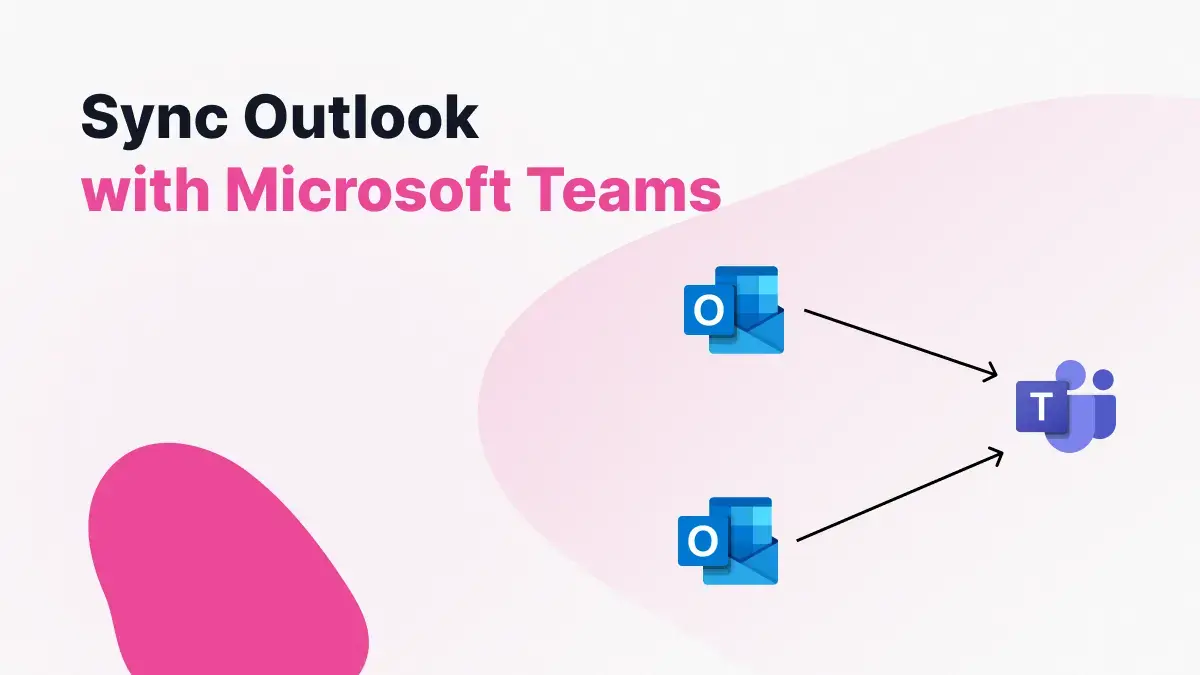- Diferencia entre importar, suscribirse y sincronizar en tiempo real: cada método resuelve necesidades distintas y no ofrece la misma fiabilidad.
- Las suscripciones iCal tienen retrasos: verás el otro calendario, pero no evitan por sí solas las dobles reservas.
- Herramientas de terceros permiten clonación automática, control de privacidad y menos fricción operativa.
- Entornos corporativos: las apps de gestión (p. ej., MN Program) pueden integrar y automatizar la agenda si el servicio está activo.
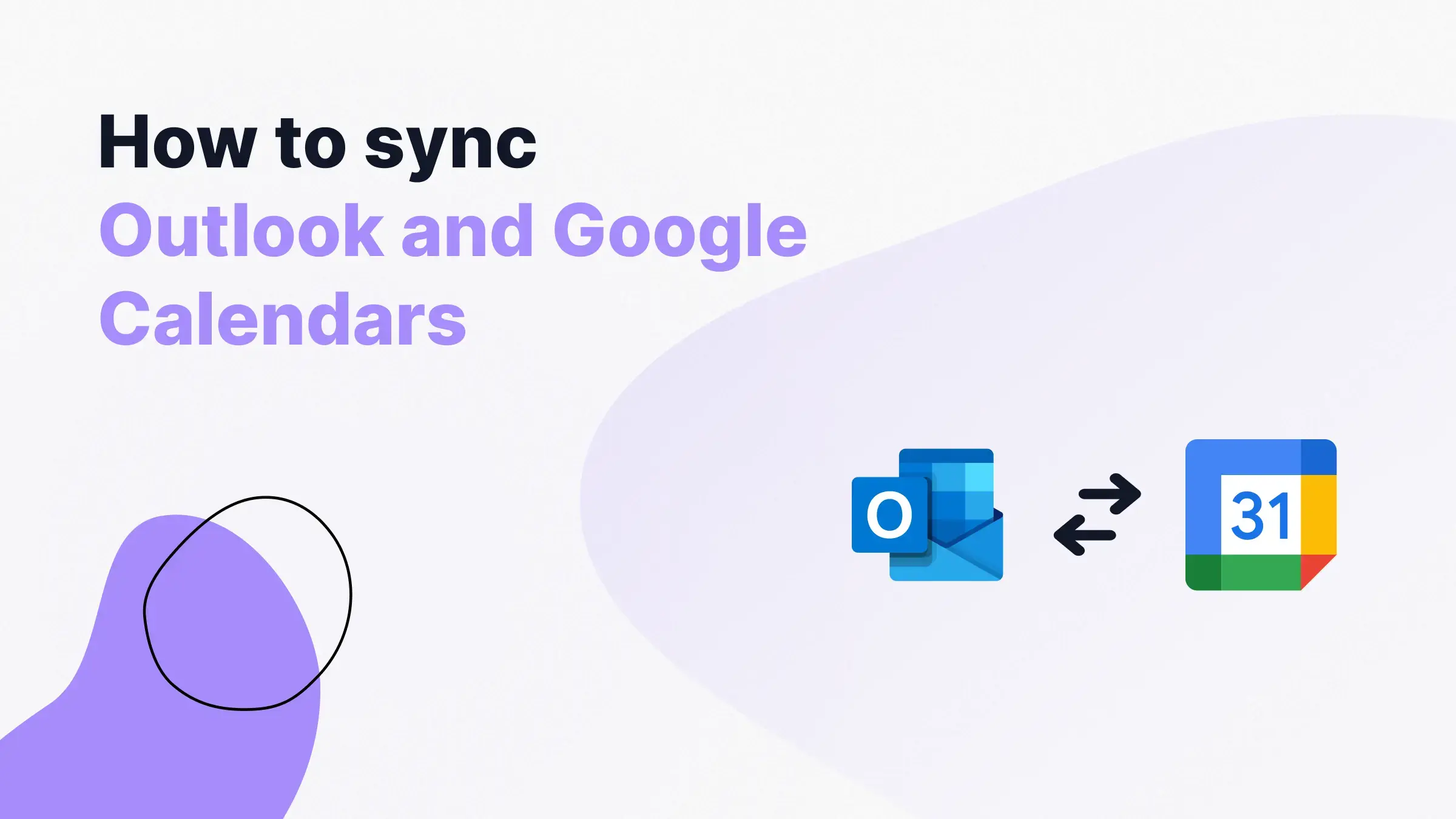
¿Usas Google Calendar y Outlook a la vez y temes las dobles reservas? No eres la única persona. Es habitual separar la vida personal y la profesional entre plataformas distintas y acabar con la disponibilidad dispersa. Aquí tienes una guía completa, práctica y sin rodeos para ver y mantener alineados ambos calendarios.
En este artículo reunimos todo lo que necesitas saber: qué significa realmente importar, suscribirse o sincronizar en tiempo real; instrucciones paso a paso para llevar Google a Outlook (y viceversa); ventajas, límites y retrasos habituales; opciones con herramientas de terceros (OneCal, Outlook Google Calendar Sync, Sync2); e incluso un escenario corporativo con una aplicación empresarial como MN Program.
Diferencias clave: importar, suscribirse y sincronizar de verdad
Importar un archivo .ics es una foto fija de tu calendario en un momento concreto, no una sincronización viva. Si exportas Google Calendar y lo importas en Outlook (o al revés), verás tus eventos, pero los cambios futuros no se reflejarán automáticamente; tendrías que volver a exportar e importar.
Suscribirte a un calendario mediante una URL iCal (ICS) te permite ver actualizaciones sin repetir la importación, pero con retrasos frecuentes. Google y Outlook advierten que las novedades pueden tardar 24 horas o más en aparecer, y muchos usuarios reportan que a veces tardan incluso días o fallan.
Sincronizar en tiempo real es otra liga: clonar eventos de un calendario a otro de forma automática para bloquear tu disponibilidad. Este enfoque evita la doble reserva porque los huecos ocupados quedan reflejados en el otro calendario, e idealmente los cambios, altas y bajas se propagan sin depender de los ritmos de actualización de iCal.
Ojo con un malentendido común: muchos tutoriales confunden “importar” o “suscribirse” con “sincronizar”, pero compartir o añadir por URL no alimenta el calendario principal ni asegura que “Buscar un horario” considere esos eventos para evitar conflictos.
Ver Google Calendar en Outlook: dos opciones

Si quieres tener tus citas de Google visibles en la interfaz de Outlook, puedes hacerlo de dos maneras: suscribirte vía URL o importar un .ics. Elige suscripción para actualizaciones automáticas (con retraso) o importación si solo buscas una instantánea puntual.
Opción 1: Suscribirte a Google Calendar desde Outlook (actualiza con retraso)
Este método conecta Outlook con el feed iCal de tu Google Calendar, para que Outlook “escuche” los cambios que vayan llegando. El ritmo de refresco no es instantáneo y puede demorar 24 horas o más.
- Entra en Google Calendar (web) y localiza tu calendario. Sitúa el cursor sobre el calendario deseado en la columna izquierda, pulsa en el icono de tres puntos (⋮) y elige “Configuración y uso compartido”.
- Busca “Integrar calendario” y copia la “Dirección secreta en formato iCal”. Es la URL privada que te permitirá suscribirte desde Outlook sin hacer público tu calendario.
- Abre Outlook en la web y pulsa “Agregar calendario”. En la columna izquierda, elige “Suscribirse desde la web”.
- Pega la URL iCal que copiaste y confirma con “Importar”. Tu Google Calendar aparecerá como un calendario adicional en Outlook.
Ventaja: no requiere exportaciones manuales periódicas. Desventajas: se crea un calendario separado y las actualizaciones no son en tiempo real; además, funciones como “Buscar un horario” pueden ignorarlo al no ser tu calendario principal.
Opción 2: Importar una instantánea de Google Calendar a Outlook (.ics)
Si prefieres una copia puntual de tus eventos en Outlook (por ejemplo, para conservar un histórico), exporta desde Google y luego importa en Outlook. Ten presente que no se actualizará con futuros cambios.
- En Google Calendar, ve a la rueda dentada y entra en Configuración. En el menú lateral, abre “Importar y exportar” y pulsa en “Exportar”. Se descargará un .zip con uno o varios archivos .ics.
- Descomprime el .zip para acceder al archivo .ics. Puedes usar la utilidad del sistema o un programa como WinRAR/7-Zip.
- En Outlook para escritorio, ve a Archivo > Abrir y exportar > Importar o exportar. Elige “Importar un archivo de iCalendar (.ics) o vCalendar (.vcs)” y pulsa “Siguiente”.
- Selecciona el .ics extraído y decide “Abrir como nuevo” o importar a tu calendario existente. Si eliges abrir como nuevo, se mostrará en “Otros calendarios”.
Este procedimiento es rápido y útil para fechas fijas (cumpleaños, festivos, cierres), pero recuerda que cualquier cambio posterior en Google no llegará solo: habría que repetir la exportación/importación.
Ver Outlook en Google Calendar: añadir “Desde URL”
También puedes llevar tu calendario de Outlook a la vista de Google Calendar usando la URL ICS que publica Outlook. De nuevo, estarás creando un calendario secundario que puede tardar en actualizar.
- En tu Outlook (organización o cuenta), publica el calendario y copia el enlace ICS. En las opciones de uso compartido, asegúrate de permitir “ver todos los detalles” si quieres que se vean títulos y descripciones.
- Abre Google Calendar (web) y, en “Otros calendarios”, pulsa el signo +. Selecciona “Desde URL”.
- Pega la URL ICS de Outlook y añade el calendario. Tu agenda de Outlook aparecerá bajo “Otros calendarios”, con posibilidad de renombrar y colorear.
Importante: algunos foros y respuestas de soporte mencionan que “se actualiza automáticamente”, pero en la práctica la actualización no es inmediata; Google puede tardar 24+ horas en refrescar el feed o, en ocasiones, no refrescar durante periodos largos.
Por qué compartir o importar no evita las dobles reservas
Cuando añades un calendario externo por URL o importas un .ics, el resultado es un calendario independiente. No se fusiona con tu calendario principal, así que funciones como “Buscar un horario” en Google u Outlook no consideran esos eventos para bloquearte.
Esto es lo que causa muchas colisiones: tu equipo ve huecos “libres” en tu calendario principal, sin saber que realmente estás ocupado en el otro calendario importado o suscrito.
Además, la latencia es un problema real en las suscripciones ICS: aun si el calendario secundario aparece, los cambios tardan horas o días en verse, y la fiabilidad no es absoluta.
Para una gestión eficaz y sin riesgos de doble reserva: la solución más sólida es usar herramientas que permitan sincronización en tiempo real entre los calendarios, evitando así errores y solapamientos.
Las plataformas especializadas (como OneCal, OGCS o Sync2) permiten copiar de manera automática los eventos, mantener la coherencia y reducir errores en la planificación.
Redactor apasionado del mundo de los bytes y la tecnología en general. Me encanta compartir mis conocimientos a través de la escritura, y eso es lo que haré en este blog, mostrarte todo lo más interesante sobre gadgets, software, hardware, tendencias tecnológicas, y más. Mi objetivo es ayudarte a navegar por el mundo digital de forma sencilla y entretenida.